Днес най-новите модификации на Windowsподдържат два основни типа дялове на твърд диск за съхранение на информация - GPT или MBR. Как да разберете кой стил на дял е в системата? Това е достатъчно просто. Такава информация може да бъде полезна например при инсталиране на Windows 7, когато нейното стартиране от GPT дяла трябва да отговаря на някои допълнителни условия (64-битова архитектура, UEFI вместо BIOS и т.н.). Сега ще разгледаме как да разберем формата на диск (MBR или GPT), използвайки най-простите методи и използвайки стандартни инструменти, предоставени в Windows системи.
GPT vs. MBR Partition Styles: Каква е разликата?
Преди да започнете да обмисляте основнотовъпрос, нека да се обърнем малко към теорията. Днес широко се използват както Master Boot Record (MBR) формат, така и изцяло нов стандарт под формата на таблицата за дялове GUID, съкратено като GPT.
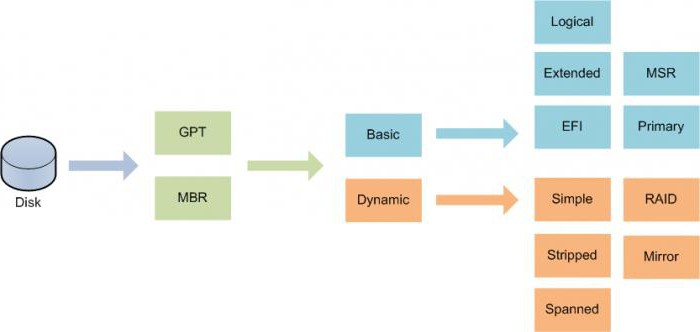
Новият формат е по-прогресивен, тъй като поддържа твърди дискове с капацитет над 2 TB и най-новите първични I / O UEFI системи вместо обичайния BIOS.
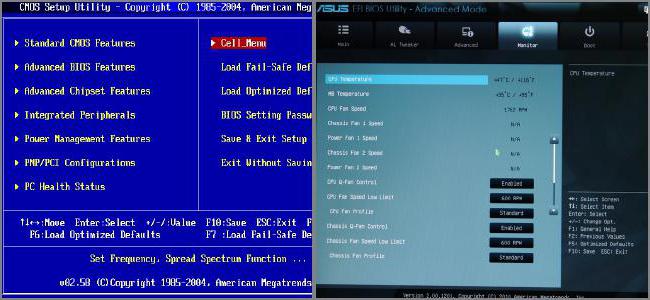
Например, за да инсталирате същата седма версиясистеми на GPT диск, наличието на UEFI е една от предпоставките, да не говорим за факта, че 32-битовата версия просто няма да бъде инсталирана в такъв дял. За да направите това, първоначално трябва да решите как да разберете - MBR или GPT диск дял от потребителя, на който се предполага, че системата е инсталирана. Засега ще се освободим от средствата на системата, но погледнем онези знаци, чрез които ще бъде възможно незабавно да се направи извод за стила на секцията.
GPT или MBR: как да разбера формата на диск по неявни знаци?
Така че, нека разгледаме основните показатели, за коитов почти сто процента от случаите е възможно да се определи дали форматът принадлежи на определен стандарт. Ако твърдият диск има 2 TB или повече, а системата има четири или повече дяла, това определено е GPT диск. Ако обаче по време на създаването на четвъртия дял възникнат проблеми или системата създава някакъв собствен дял, това означава, че дискът принадлежи към MBR стандарта. Един знак за GPT може да бъде настройка на UEFI, когато е активирано само EFI зареждане и нищо друго. Ако видите шифриран дял от системата на EFI с файловата система FAT32 под управление на дискове в Windows 10 или 8, това е знак за GPT. И накрая, ако всички дискове и дялове в компютърната система са NTFS, това предполага, че форматът е MBR.
Как да разбера кой диск е GPT или MBR? Основен инструмент за Windows.
Сега за основните инструменти.Днес имаме два стандарта - GPT или MBR. Как да разбера кой от тях присъства в системата? За да направите това, трябва да се обърнете към секцията за управление на диска, която може да се извика от администрацията, чийто ред е достъпен в контекстното меню на десния бутон на мишката върху иконата на компютъра. Най-лесният начин за достъп до него обаче е чрез конзолата Run (Win + R), в която е написана командата diskmgmt.msc.

В таблицата с дискове щракнете с десния бутон върху необходимитераздел, се извиква допълнително меню, в което е избран редът на свойствата. Новият прозорец използва раздела Обеми, където можете да получите подробна информация (ред с описание на стила на секцията).
Използване на командната конзола
И още един системен инструмент.GPT или MBR? Как да разберете кой стандарт се прилага за текущия раздел? Просто е. Можете да използвате командния ред, наречен от реда cmd в менюто Run.

За да получите необходимите данни, използвайтесамо две команди: diskpart и списък диск. След изпълнение на втория ред ще бъдат показани всички секции, налични в компютърната система. В този случай отдясно на описанието може да се появи звездичка. Но това е точно доказателството, че имаме пред себе си GPT секция.
Вместо да приключи
Както можете да видите от горния материал,дефинирането на стила на раздел не е толкова трудно, колкото може да изглежда на пръв поглед. Отново, връщайки се към инсталирането на седмата версия, трябва да бъдете много внимателни. Но конвертирането на MBR дял в GPT с помощта на управление на диска е съвсем просто. За да направите това, можете да използвате същото контекстно меню с последващия избор на подходяща команда. Но в по-голямата си част такъв проблем може да възникне, например, при замяна на твърд диск с по-вместим (2 TB или повече). И тук, каквото и да се каже, е необходимо наличието на поне един GPT дял. Излишно е да казвам, че на борда трябва да има и основна система UEFI.









